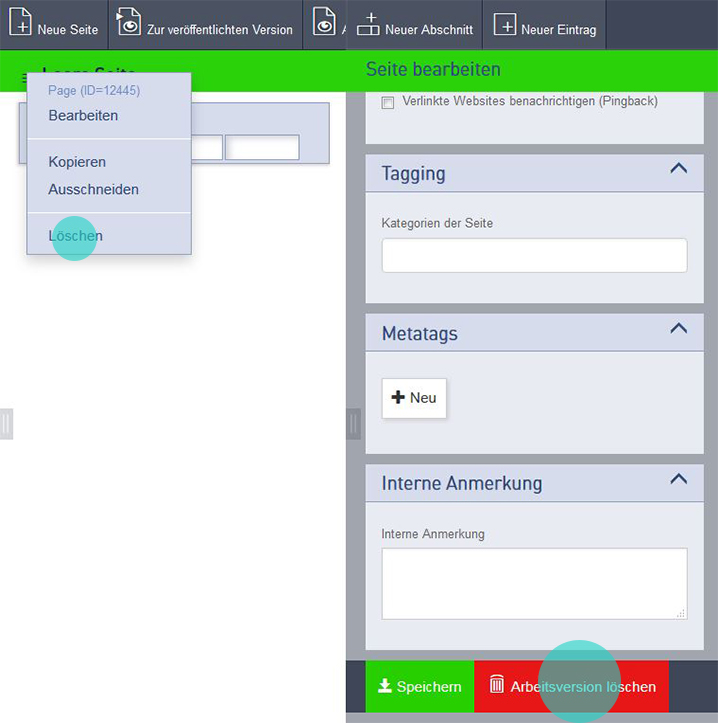Veröffentlichungsstatus bestimmen
Durch den grünen oder orangen Button auf den Einzelseiten in der Seitenhierarchie wird angezeigt, ob es eine Arbeitsversion und/ oder eine veröffentlichte Version der Seite gibt. Beiden Versionen einer Seite ist in additor® ein eindeutiger Farbcode zugeordnet, der auch in der Hinterlegung der Arbeitsbereiche verwendet wird:
Orange
Achtung: Sie befinden sich auf der veröffentlichten Version einer Seite und sollten bei Änderungen bedenken, dass diese sofort für alle leseberechtigten Besucher der Seite verfügbar sind.
Grün
Sie befinden sich auf der Arbeitsversion. Alle Änderungen, die Sie hier vornehmen, sind nur für Sie und andere berechtigte Redakteure sichtbar. Die Seite wird erst nach der Veröffentlichung allgemein zugänglich. Beachten Sie bitte auch den Hinweis zum Löschen der Arbeitsversion.
Sie können mit den Schaltflächen in der Aktionsleiste zwischen den beiden Versionen hin- und herwechseln (siehe unten).
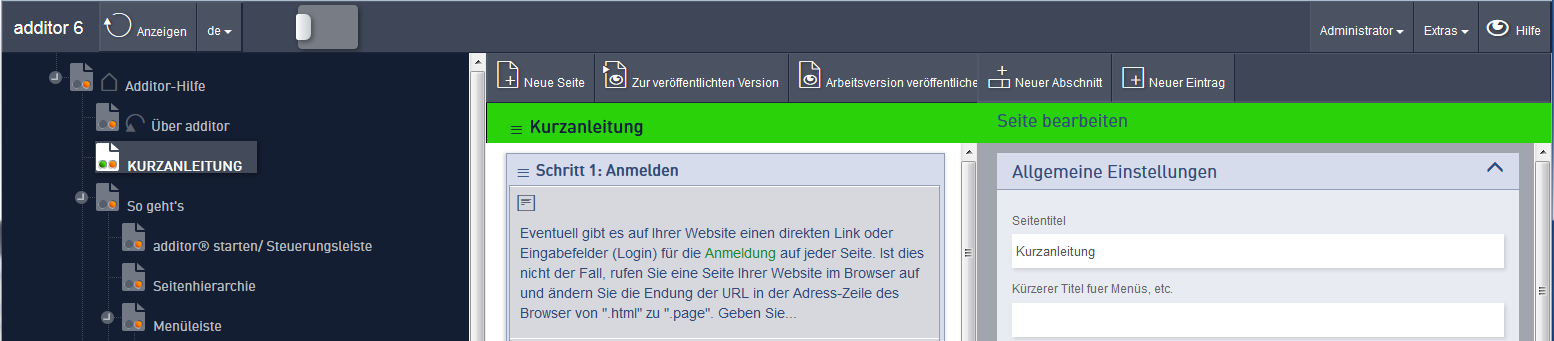
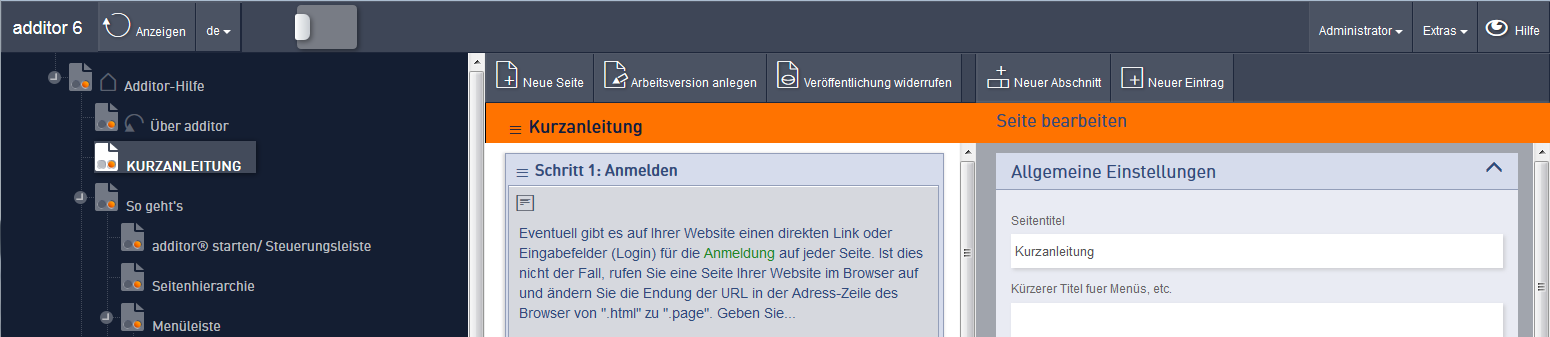
Veröffentlichte Version
Die veröffentlichte Version einer Seite ist die vom Seitenverantwortlichen freigegebene Version. Eine Webseite – so wie sie ein anonymer Besucher sieht – besteht aus der Summe der veröffentlichten, im Menü verfügbaren Einzelseiten. Die Gruppe „jeder Internetbenutzer“ besitzt für diese Seite Leserechte.
Arbeitsversion
Die Arbeitsversion dient dazu, Änderungen an einer Seite vorzunehmen, ohne direkt an der veröffentlichten Version arbeiten zu müssen. Sie ist eine Kopie der veröffentlichten Version, die so lange existiert, bis sie entweder veröffentlicht oder gelöscht wird. Es kann immer nur eine Arbeitsversion einer Seite geben. Im Seitenbaum wird immer der Titel der Arbeitsversion angezeigt, auch wenn parallel eine veröffentlichte Version existiert. Schreibberechtigte Benutzer dürfen nur auf Arbeitsversionen arbeiten. Seitenverantwortliche können auch direkt veröffentlichte Versionen von Seiten bearbeiten, sollten aber bedenken, dass Änderungen sofort für alle Leseberechtigten einer Seite sichtbar sind.
Je nach Status der Seite und Berechtigungsstufe des Redakteurs werden folgende Buttons angezeigt:
Arbeitsversion veröffentlichen
Wird eine Seite neu angelegt, ist sie eine Arbeitsversion, solange bis sie erstmalig veröffentlicht wird. Erst ab Veröffentlichung ist sie auf der Internetseite einseh- und lesbar.
Arbeitsversion anlegen
Sie befinden sich auf der veröffentlichten Version einer Seite. Es gibt zur Zeit keine Arbeitsversion. Mit diesem Button können Sie diese erstellen.
Zur veröffentlichten Version wechseln
Sie befinden sich auf der Arbeitsversion einer Seite und können mit diesem Button die veröffentlichte Version ins additor®-Fenster laden.
Zur Arbeitsversion wechseln
Sie befinden sich auf der veröffentlichten Version einer Seite und können mit diesem Button die Arbeitsversion ins additor®-Fenster laden.
Veröffentlichung beantragen
Sie sind schreibberechtigter Redakteur einer Seite und befinden sich auf der Arbeitsversion. Mit diesem Button können Sie die Veröffentlichung beim Seitenverantwortlichen beantragen.
Seite veröffentlichen
Sie sind verantwortlicher Redakteur einer Seite und befinden sich auf der Arbeitsversion. Mit diesem Button können Sie die Veröffentlichung vornehmen.
In der Seitenhierarchie erkennen Sie den Status an den farbigen Punkten auf den Seiten, orange zeigt an, dass eine veröffentlichte Version der Seite besteht, ein grüner Punkt, dass eine Arbeitsversion existiert. Seiten, auf denen Sie keine Schreibrechte haben, sind durchgestrichen.
Arbeitsversion löschen
Wichtiger Hinweis:
Wenn Sie eine Arbeitsversion löschen möchten, geht das nicht über das Pop-Up-Menü im Seitenbaum - dort löschen Sie nicht nur die Arbeitsversion, sondern auch die veröffentlichte Version!
Nutzen Sie stattdessen das Pop-Up-Menü im Layoutbereich oder die Löschfunktion am unteren Rand des Detailbereichs der Seite.
Bevor das Löschen durchgeführt wird, müssen Sie den Vorgang in einem Dialogfeld bestätigen.